
Imprimer sur papier bannière
À propos de l'impression sur papier bannière
Cette machine accepte du papier d'une longueur maximale de 47-1/4 pouces (1200 mm) dans l'introducteur manuel.

Papier imprimable
Largeur du papier | Longueur du papier | Poids du papier |
|---|---|---|
3-9/16 à 11-11/16 pouces (90 mm à 297 mm) | 18 à 47-1/4 pouces (457,3 mm à 1 200 mm) | 33-13/16 à 55-7/8 lb (127 g/m2 à 210 g/m2) À l'aide du pilote d'imprimante, sélectionnez le type de papier approprié pour le grammage du papier bannière à utiliser.
|
Comment imprimer sur papier bannière
Enregistrez le format du papier bannière, puis spécifiez le format enregistré.
Sur l'écran de cette machine, appuyez sur [Utilitaires] - [Impression bannière].
Sélectionnez [Autoriser] et appuyez sur [OK].
Vérifiez que le système est passé à l'état d'attente de travail d'impression bannière.
Une fois que les réglages ci-dessus ont été effectués, démarrez l'impression depuis le PC.
Dans la fenêtre [Page Setup], ouvrez la fenêtre d'enregistrement des formats personnalisés.
Sélectionnez [Manage Custom Sizes...] dans la liste des formats papier.
Cliquez sur [+].
Entrez le nom du format papier que vous enregistrez.
Assurez-vous de bien utiliser des noms de format de papier autres que les noms existants comme A4 et Custom.
Configurez les éléments suivants.
[Page Size:]: spécifiez la longueur et la largeur de page.
Cette valeur doit être comprise dans la plage autorisée du format bannière (largeur de papier : 3-9/16 à 11-11/16 pouces (90 à 297 mm), longueur de papier : 18 à 47-1/4 pouces (457,3 à 1200 mm)).
[Non-Printable Area]: définissez la marge haut/bas, droite/gauche du papier.
Cliquez sur [OK].
Le format papier personnalisé est alors enregistré.
Dans [Paper Size:] dans [Page Attributes], sélectionnez le format enregistré.
Le format enregistré peut aussi être sélectionne dans [Paper Size:] sur l'écran d'impression.
Pour afficher la fenêtre Impression, cliquez sur [Print] dans le menu [File].
Veillez à ce que le format de papier personnalisé (enregistré à l'étape 8) s'affiche dans [Destination Paper Size] dans [Paper Handling].
Vérifiez que [Paper Tray:] pour [Paper Tray / Output Tray] est réglé sur [Bypass Tray] et que [Paper Type:] est réglé sur le type de papier souhaité ([Thick 1+]/[Thick 2]/[Thick 3]).
Si le format papier spécifié n'est pas dans la plage du format bannière, [Paper Tray:] ou [Paper Type:] ne sont pas grisées pour vous permettre de les modifier. Dans ce cas, vérifiez le paramétrage du format de papier personnalisé.
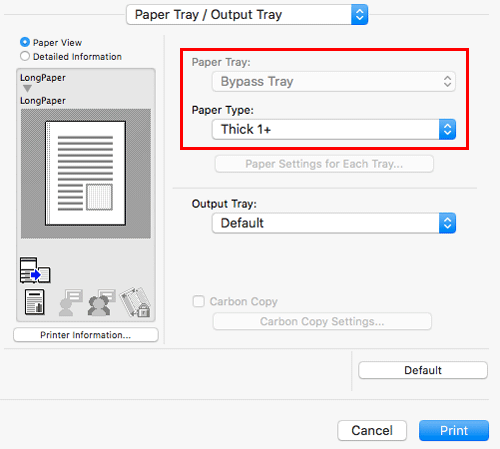
Lancez l'impression.
Un message affiché sur l'écran de cette machine vous invite à charger le papier.
Chargez le papier bannière dans l'introducteur manuel.
Pour plus d'informations sur le chargement du papier bannière dans l'introducteur manuel, voir Ici.
Une fois que vous avez chargé le papier bannière, appuyez sur [Terminé].
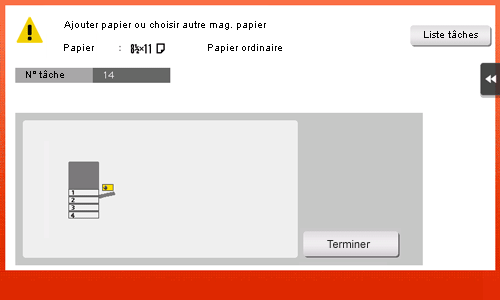
L'impression sur papier bannière démarre. Soutenez à la main le papier bannière en sortie. Pour continuer l'impression, exécutez l'impression depuis l'ordinateur.
Appuyez sur [Exit].
Un message confirmant la fin de l'impression bannière s'affiche. Pour mettre fin à l'impression, appuyez sur [Yes].
Si une tâche est en attente, la tâche est imprimée.